כיצד לחפש/למצוא ערכים בחוברת עבודה אחרת?
המאמר הזה מדבר על כיצד לחפש ערכים ולהחזיר נתונים מחוברת עבודה אחרת, וכיצד למצוא/לחפש ערכים מחוברת עבודה אחרת. כאן אני אציג שלושה פתרונות בפירוט.
- חיפוש נתונים והחזרת ערכים מחוברת עבודה אחרת ב-Excel
- חיפוש נתונים והחזרת ערכים מחוברת עבודה סגורה אחרת עם VBA
חיפוש נתונים והחזרת ערכים מחוברת עבודה אחרת ב-Excel
לדוגמה, אתה יוצר טבלת רכישת פירות ב-Excel, ועכשיו אתה צריך לחפש את הפירות מחוברת עבודה אחרת ולהחזיר את המחירים המתאימים כפי שמוצג בסcreenshots להלן. כאן אני אדריך אותך לפתור זאת עם פונקציית VLOOKUP ב-Excel.
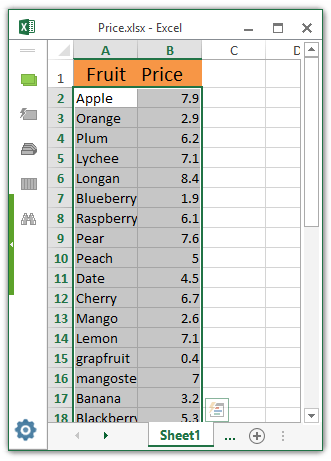
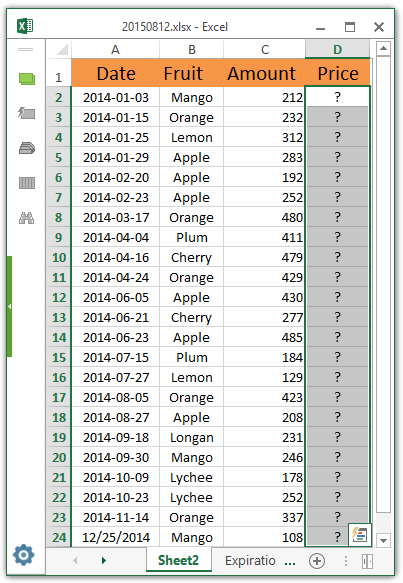
1. פתח את שתי חוברות העבודה שמתוכן תחפש ערכים ואליו תחזיר ערכים.
2. בחר תא ריק שבו תחזיר את המחיר, הקלד את הנוסחה =VLOOKUP(B2,[Price.xlsx]Sheet1!$A$1:$B$24,2,FALSE) לתוך התא, ולאחר מכן גרור את הידית למילוי כדי להחיל נוסחה זו על הטווח לפי הצורך.

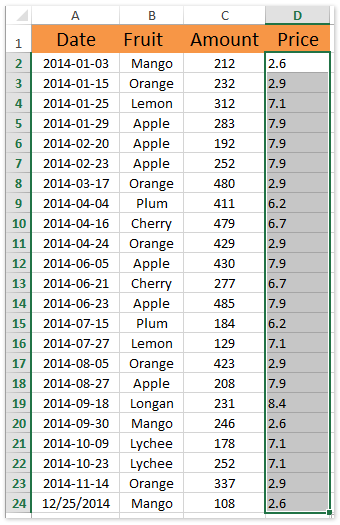
הערות:
(1) בנוסחה לעיל, B2 הוא הפריט שתחפש מחוברת עבודה אחרת, Price.xlsx מציין את שם הקובץ של חוברת העבודה שאתה מחפש בה, Sheet1 אומר את שם הגיליון שאתה מחפש בו, ו-$A$1:$B$24 הוא הטווח שבו תחפש. תוכל לשנות אותם לפי הצורך.
(2) לאחר סגירת חוברת העבודה שחיפשת בה, הנוסחה תעודכן באופן אוטומטי ל- =VLOOKUP(B2,'W:\test\[Price.xlsx]Sheet1'!$A$1:$B$24,2,FALSE), W:\test\ הוא הנתיב לשמירת חוברת העבודה שחיפשת בה.
עד כה, כל המחירים חזרו כראוי כפי שמוצג בסcreenshot משמאל. והמחירים הללו יעודכנו אוטומטית אם חוברת העבודה המקורית שת.Lookup ממנה משתנה.

פתחו את הקסם של Excel עם Kutools AI
- ביצוע חכם: בצעו פעולות בתאים, ניתוח נתונים ויצירת תרשימים - הכל מונע על ידי פקודות פשוטות.
- נוסחאות מותאמות אישית: צור נוסחאות מותאמות אישית כדי להיעיל את זרימת העבודה שלך.
- תכנות VBA: כתבו והטמיעו קוד VBA ללא מאמץ.
- פרשנות נוסחאות: הבינו נוסחאות מורכבות בקלות.
- תרגום טקסט: שברו את מחסומי השפה בגיליונות הנתונים שלכם.
חיפוש נתונים והחזרת ערכים מחוברת עבודה סגורה אחרת עם VBA
ייתכן שיהיה מעט מבלבל להגדיר את נתיב השמירה, שם הקובץ, והגיליון בפונקציית VLOOKUP. שיטה זו תציג VBA כדי לפתור זאת בקלות.
1. לחץ על מקשי Alt + F11 כדי לפתוח את חלון Microsoft Visual Basic for Applications.
2. לחץ על Insert > Module, ולאחר מכן הדבק את קוד ה-VBA הבא לחלון המודול הפתוח.
VBA: חיפוש נתונים והחזרת ערכים מחוברת עבודה סגורה אחרת
Private Function GetColumn(Num As Integer) As String
If Num <= 26 Then
GetColumn = Chr(Num + 64)
Else
GetColumn = Chr((Num - 1) \ 26 + 64) & Chr((Num - 1) Mod 26 + 65)
End If
End Function
Sub FindValue()
Dim xAddress As String
Dim xString As String
Dim xFileName As Variant
Dim xUserRange As Range
Dim xRg As Range
Dim xFCell As Range
Dim xSourceSh As Worksheet
Dim xSourceWb As Workbook
On Error Resume Next
xAddress = Application.ActiveWindow.RangeSelection.Address
Set xUserRange = Application.InputBox("Lookup values :", "Kutools for Excel", xAddress, Type:=8)
If Err <> 0 Then Exit Sub
Set xUserRange = Application.Intersect(xUserRange, Application.ActiveSheet.UsedRange)
xFileName = Application.GetOpenFilename("Excel Files (*.xlsx), *.xlsx", 1, "Select a Workbook")
If xFileName = False Then Exit Sub
Application.ScreenUpdating = False
Set xSourceWb = Workbooks.Open(xFileName)
Set xSourceSh = xSourceWb.Worksheets.Item(1)
xString = "='" & xSourceWb.Path & Application.PathSeparator & _
"[" & xSourceWb.Name & "]" & xSourceSh.Name & "'!$"
For Each xRg In xUserRange
Set xFCell = xSourceSh.Cells.Find(xRg.Value, , xlValues, xlWhole, , , False)
If Not (xFCell Is Nothing) Then
xRg.Offset(0, 2).Formula = xString & GetColumn(xFCell.Column + 1) & "$" & xFCell.Row
End If
Next
xSourceWb.Close False
Application.ScreenUpdating = True
End Sub3. לחץ על מקש F5 או לחץ על כפתור Run כדי להריץ את ה-VBA.
4. בחלון הדו-שיח הפתוח, אנא ציין את טווח הנתונים שתחפש, ולחץ על אישור כפתור.
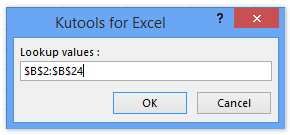
5. כעת בבקשה בחר את חוברת העבודה שבה תחפש ערכים בחלון הדו-שיח הפתוח Select a Workbook, ולחץ על פתח כפתור.
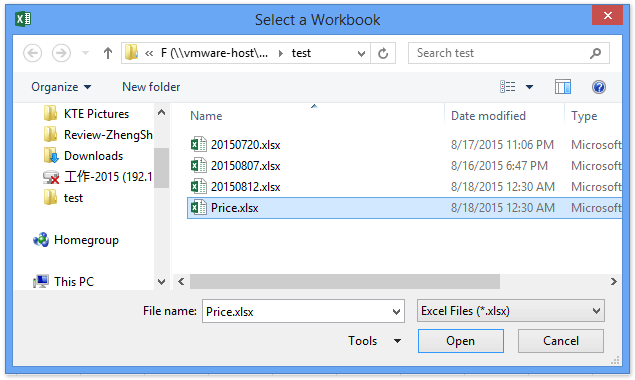
כעת כל הערכים שנבחרו נמצאו בחוברת העבודה הסגורה שצוינה, והערכים המתאימים מוחזרים בעמודה שצוינה. ראה צילום מסך:
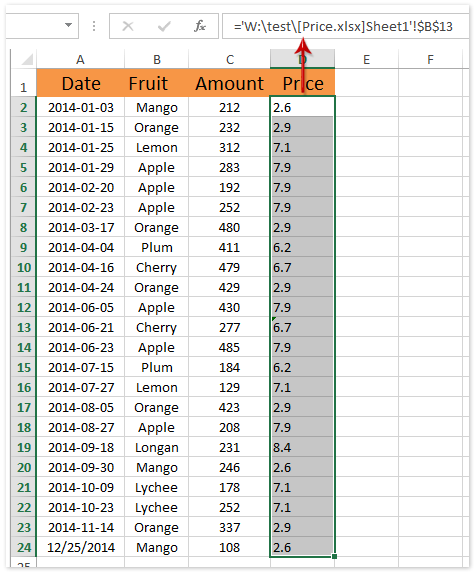
כלי הפרודוקטיביות הטובים ביותר ל-Office
שדרג את כישורי ה-Excel שלך עם Kutools for Excel ותחווה יעילות שלא הכרת. Kutools for Excel מציע מעל300 פיצ'רים מתקדמים לשיפור הפרודוקטיביות ולחסוך זמן. לחץ כאן כדי לקבל את הפיצ'ר שהכי נחוץ לך...
Office Tab מביא ממשק טאב ל-Office והופך את העבודה שלך להרבה יותר קלה
- אפשר עריכה וקריאה בטאבים ב-Word, Excel, PowerPoint
- פתח וצור מסמכים מרובים בטאבים חדשים באותו חלון, במקום בחלונות חדשים.
- הגדל את הפרודוקטיביות שלך ב-50% וצמצם מאות קליקים של עכבר בכל יום!
